моя контактная информация
Почтамезофия@protonmail.com
2024-07-11
한어Русский языкEnglishFrançaisIndonesianSanskrit日本語DeutschPortuguêsΕλληνικάespañolItalianoSuomalainenLatina
Привет всем, я Сянъян
Вы когда-нибудь сталкивались с ситуацией, когда лица персонажей, сгенерированных SD, искажены или даже отвратительны? Вы когда-нибудь чувствовали себя беспомощным? Не волнуйтесь, этот урок предназначен только для вас.
При использовании SD для создания фотографий персонажей в полный рост вы часто можете обнаружить, что лица персонажей искажены. Это связано с тем, что доля пикселей лица слишком мала, что приводит к невозможности полного восстановления информации о лице.
Распространенным способом решения этой проблемы является использование инструмента локальной перерисовки (inpaint). Установив соответствующие параметры, часто можно добиться очень хороших результатов.
Однако если вы хотите генерировать изображения людей в полный рост большими партиями, вам придется рисовать маску и настраивать параметры для каждого изображения, что очень громоздко. Даже если вы выполните такую операцию над одним изображением, вы это сделаете. иногда расстраиваюсь, так что нет плагина, который может автоматически восстанавливать искаженные лица? Ответ: да!
After Detailer (называемый Adetailer) — лучшее решение. Этот плагин может автоматически определять лицо сгенерированного изображения, автоматически маскировать лицо и автоматически перерисовывать лицо. Весь процесс выполняется за один раз, поэтому многие повторяются. операций можно избежать. . Кроме того, Adetailer также может обнаружить руки, глаза и даже все тело персонажа целиком и перерисовать эти части. Возможность использования с ControlNet также является одной из функций Adetailer.
Я уверен, что после использования ADetailer вы никогда не будете использовать inpaint (локальную перерисовку) для исправления искажений лица! Но мы все равно можем использовать inpaint для решения других ситуаций.
Ниже будут представлены метод и этапы использования частичной перекраски (inpaint) и Adetailer для ремонта лица.
1. Установка ADetailer
Прежде чем официально начать, выполните следующие действия, чтобы установить плагин.
① Откройте URL-адрес в браузере: https://github.com/Bing-su/adetailer.
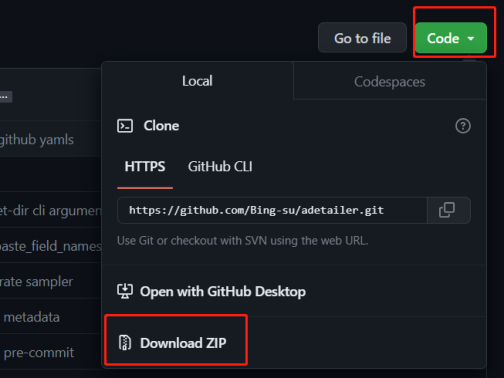
Примечание. Для этого метода требуется научный доступ в Интернет. Если вы не можете его загрузить, отсканируйте конец статьи, чтобы бесплатно получить установочный пакет плагина ADetailer.
③ Разархивируйте загруженный сжатый пакет и переместите папку в AI-stable-diffusion-webuiextensionsпо пути
④ После установки при первом запуске webui вы можете застрять в следующем интерфейсе. На этом этапе вы открываете диспетчер задач. Если вы видите, что сеть получает данные, проблем нет. Просто подождите. загрузка завершена.

⑤ После открытия webui вы сможете найти плагин по следующему адресу.
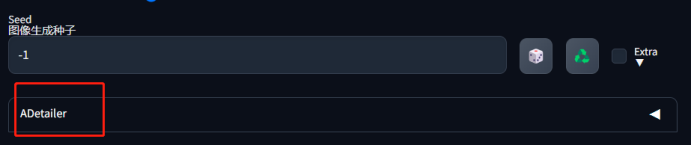
2. Методы ремонта лица
Входные изображения, используемые во всех методах ремонта в этом уроке, следующие. Можно обнаружить, что искажение человеческого лица относительно серьезное.

① Отправьте изображение, созданное интерфейсом диаграммы Винсента, на частичную перерисовку. Если это внешнее изображение, сначала загрузите его на страницу информации об изображении (информация PNG), а затем отправьте его на частичную перерисовку.

② С помощью кисти полностью закрасьте лицо персонажа, как показано на рисунке ниже.

③ Область окрашивания должна бытьВыбрать только маску, чтобы модель использовала полное разрешение изображения (моё изображение — 512x768) для создания области маски, генерировала изображение лица с высоким разрешением, а затем масштабировала его до исходного разрешения, чтобы можно было создать нормальное лицо.
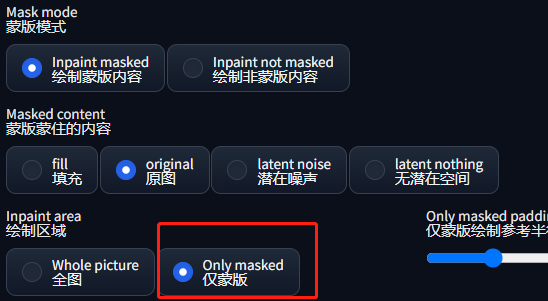
④ Амплитуда перерисовки установлена ниже 0,6. , в противном случае нормальные лица не могут быть созданы. Начальное число может быть установлено случайным, а количество спауна может быть увеличено.
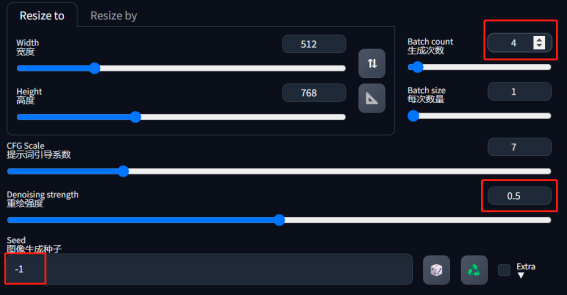
⑤ Нажмите, чтобы создать

⑥ Видно, что он был полностью отремонтирован.Этот же метод можно использовать и для ремонта рук, фона, деталей одежды и т. д.
⑦ Вы обнаружите, что лицо на картинке выше не сильно изменилось. Если вы хотите получить больше разных выражений лица, вам нужно использовать его с inpaint ControlNet. Метод заключается в следующем.
⑧ Откройте панель управления, загружать изображения не нужно, остальные настройки следующие:
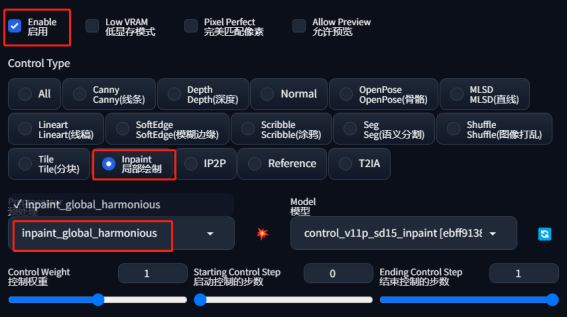
⑨ Установите амплитуду перерисовки на 1 или может быть меньше, в зависимости от того, насколько сильно вы хотите изменить, и оставьте другие параметры неизменными.
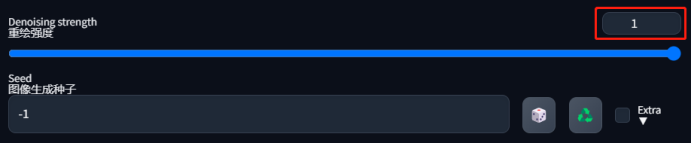
⑩ Нажмите, чтобы создать

Наконец, отправьте сгенерированное изображение на страницу постобработки (Дополнительно), увеличьте масштаб в 4 раза и включите восстановление лица, и вы сможете получить очень хорошие результаты.
Наиболее важным параметром локальной перерисовки является сила перерисовки (сила сжатия). Не устанавливайте это значение слишком высоко. Если оно больше 0,6, это легко приведет к разрушению лица.
Эффект Adetailer аналогичен эффекту частичной перерисовки, за исключением того, что Adetailer сохраняет этапы рисования масок и настройки параметров, позволяя восстанавливать лицо одним щелчком мыши. Модель Adetailer может идентифицировать лицо человека на изображении, автоматически нарисовать маску, а затем использовать параметры по умолчанию для ее обработки и, наконец, получить исправленный эффект.
ADtailer можно использовать в интерфейсе диаграммы Wensheng или в интерфейсе диаграммы Tusheng с более сложными настройками параметров для получения более богатых эффектов генерации.
Интерфейс диаграммы Винсента:
① Выполните другие настройки в соответствии с обычной операцией по диаграмме Винсента.
② Откройте Adetailer, выберите «Включить», и модель станет моделью по умолчанию.
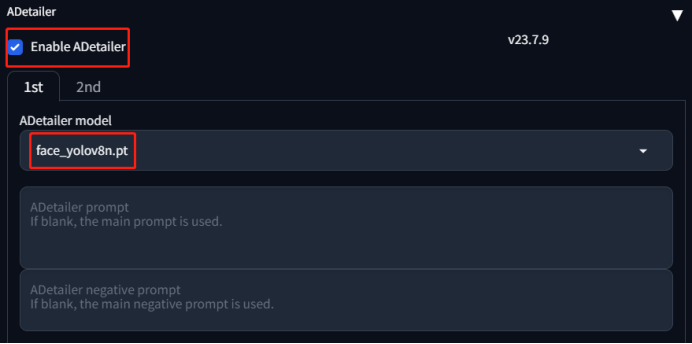
③ Нажмите, чтобы создать

④ Сравнение с эффектом исходного изображения

Интерфейс создания изображений:
① Отправьте изображения, созданные интерфейсом Wenshengtu, в Tushengtu, чтобы слова-подсказки и другие настройки были автоматически заполнены.
② будетУстановите амплитуду перерисовки на 0,1 или ниже.
③ Откройте Adetailer и выберитедавать возможность, модель по умолчанию
④ Нажмите «Создать». Если диапазон перерисовки очень мал, эффект в основном такой же, как при использовании ADetailer в интерфейсе диаграммы Винсента, поэтому он не будет показан здесь.
Модель обнаружения
Модели обнаружения можно разделить на следующие категории
Face_xxxx: Обнаружение и перерисовка лиц.
Hand_xxxx: Обнаружение и перерисовка рук.
Person_xxxx: обнаружить и перерисовать человека целиком.
Mediapipe_face_xxxxx: обнаруживать и перерисовывать лица.
лицо_йолоиperson_yoloМодель представляет собой две наиболее полезные модели. Опцией по умолчанию является модель face_yolo. Эффект модели face_yolo был продемонстрирован выше, и примеры не приводятся. Эффект модели person_yolo будет следующим, и будет показан весь персонаж. претерпеть определенные изменения.

Модель «Руки» может обнаруживать и перерисовывать руки, но не возлагайте особых надежд на эту функцию. В настоящее время модели SD сложно рисовать неповрежденные руки, поэтому независимо от того, сколько раз вы перерисовываете, эффект может быть не идеальным. но в конечном итоге вы можете получить относительно привлекательные изображения.
Кроме того, суффикс названия модели8си8н В чем смысл? Для сравнения смотрите картинку ниже:
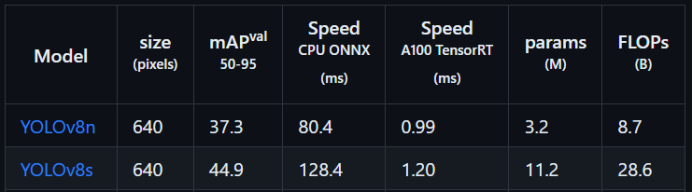
Проще говоря, количество параметров в 8s более чем в три раза больше, чем в 8n, а это значит, что время обработки 8s будет больше, чем у 8n, но эффект будет лучше. Влияние модели 8n на ремонт лица уже очень хорошее, поэтому обычно можно выбрать 8n. Если ремонт не очень, переходите на модель 8s.
Наконец, вы можете заметить следующие опции Adetailer:
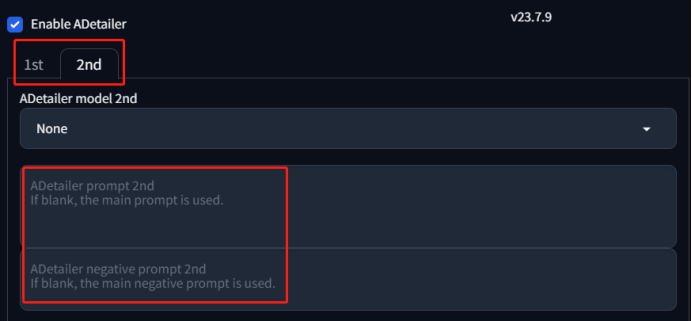
Adetailer позволяет вам настроить до двух моделей обнаружения и перерисовки и восстанавливать их одну за другой после настройки. Если вы хотите выполнять больше обнаружений одновременно, вам необходимо установить это в настройках.